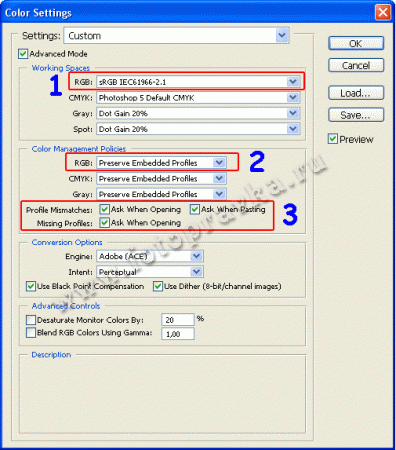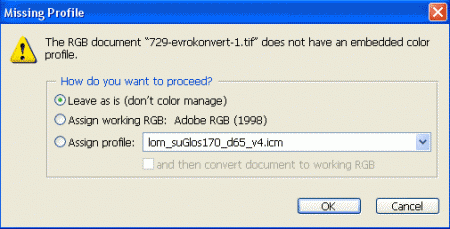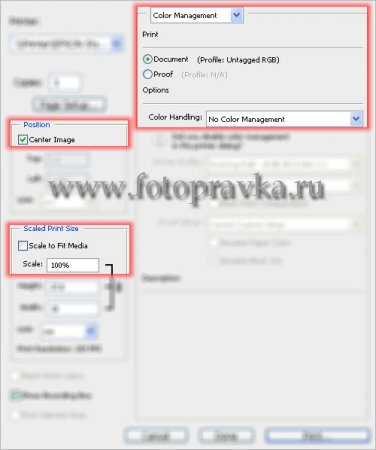|
Телефон:
+7 910-797-8034 (МТС)
E-mail: pismo@fotopravka.ru
Часы работы: пн-пт = с 10 до 21, сб = с 10 до 14
|
Настройка PhotoShop CS3 для печати тестовых шкал по способу №1 (рекомендуемый).
Инструкции настроек PhotoShop CS3 для печати RGB и CMYK тестовых шкал.Шаг 1 (текущий). Настройка Фотошоп для печати тестовых шкал.
Шаг 2. Настройка принтера для печати тестовых шкал по способу №1 из PhotoShop CS3. Доступны инструкции по следующим принтерам:
Принтеры EPSON формата А4 и А3.
Принтеры марки CANON формата А4 и А3.
Плоттеры EPSON.
Плоттеры Canon.
Лазерные принтеры.
При печати тестовых шкал из Photoshop CS3 не имеет значения для какого оборудования они предназначены. Это может быть RGB Устройство, CMYK или даже 8-ми цветник. Настройки фотошоп от этого не меняются.
Чтобы полноценно распечатать тестовые шкалы, нужно предварительно настроить Фотошоп. Для этого заходим в Edit /Color Settings и выставляем настройки, согласно рисунка 1.
В окне значения параметра" Working Spaces" нужно выставить цветовое пространство. Если изображение не имеет встроенного цветового пространства или профиля, а также для вновь создаваемых файлов (New File), Фотошоп будет присваивать указанное вами цветовое пространство. Рекомендуем указать значение sRGB IEC61966-2.1 или Adobe RGB.
Если ваш монитор имеет расширенный цветовой охват (последние серии проф мониторов) - около 92-95 % от цветового пространства NTSC (об этом четко написано в инструкции), то в разделе №1 нужно выбирать Adobe RGB, так как эти самые 95% от NTSC очень близки к Adobe RGB, зачем же урезать возможности монитора. Если у вас в снимки встроено цветовое пространство Adobe RGB (или RAW формат), то рекомендуем также выбрать в пункте №1 значение Adobe RGB. В противном случае нужно выставить sRGB, так как вы не сможете увидеть на обычном мониторе цвета, выходящие за рамки цветового пространства sRGB.
В разделе Color Management Polices нужно выбрать пункт "Preserve Embedded Profiles" в русской версии "сохранить /оставить встроенный профиль. Это нужно сделать, чтобы контролировать процесс управления цветовыми профилями изображений, а именно - выводить диалоговое окно с вопросами при открытии файлов.
рисунок 1
Окно с вопросами будет всплывать в случаях, установленных в "разделе №3" рис 1.
"Profile Mismatches" - профиль, установленный в фотошопе "по умолчанию " не совпадает с "Ask when Opening" (с открываемым файлом) или не совпадает с "Ask When Pasting" (с изображением, которое вставляется в текущее изображение).
Profile Mismatches - спросить при открытии, при несовпадении цветового пространства изображения с цветовым пространством Фотошопа "По умолчанию". На практике это значит, что если фотография имеет цветовое пространство sRGB а Photoshop имеет цветовое пространство Adobe RGB (1998), то Фотошоп спросит вас, какое цветовое пространство выбрать. Рекомендуем не менять цветовое пространство и выбрать пункт "Оставить как есть".
Missing Profiles - спросить при открытии, какое цветовое пространство присвоить, если в изображении отсутствует встроенный цветовой профиль. При печати тестовых шкал нужно поставить галочку напротив пункта "Leave as is (don't color manage) (рис 2), в русской версии нужно будет выбрать пункт "Оставить как есть". То есть оставить тестовые шкалы без встроенного профиля. Это важно!
рисунок 2
Заставка, как на рисунке 2 обязательно должна появится при открытии тестовых шкал. Если это всплывающее окно не появилось, значит у вас не верно сделаны "установки цвета" в Фотошопе и при открытии тестовых шкал фотошоп, не спрашивая вашего согласия, присвоит тестовым шкалам цветовое пространство, установленное в системе по умолчании !!! Разумеется, если вы печатаете тестовые шкалы для CMYK оборудования, то окошко (рис 2) будет сообщать об отсутствии CMYK встроенного профиля.
Тестовые шкалы не имеют встроенного цветового пространства, чтобы максимально реализовать возможности вашего печатающего оборудования.
Размеры тестовых шкал нельзя менять. Также нельзя использовать "Печать без полей". Более подробно о размерах шкал можно узнать из файла, идущего в архиве с тестовыми шкалами.
Для печати используйте команду File/Print...
После чего попадёте в окошко для печати (рис 3).
рисунок 3
Нужно сделать настройки, согласно рисунка 3.
1 - Изображение центрировать.
2 - Масштаб оставить 100%.
3 - Изображение оставить без профиля (Profile: Untagged RGB или Untagged CMYK).
4 - Печатать без цветокоррекции (Color Handing: No Color Management).
После чего нажать "Print" и и настроить правильно свой принтер для печати тестовых шкал.
ДАЛЕЕ: Шаг 2. Настройка принтера для печати тестовых шкал по способу №1 из PhotoShop CS3. Доступны инструкции по следующим принтерам:
Принтеры EPSON формата А4 и А3.
Принтеры марки CANON формата А4 и А3.
Плоттеры EPSON.
Плоттеры Canon.
Лазерные принтеры.